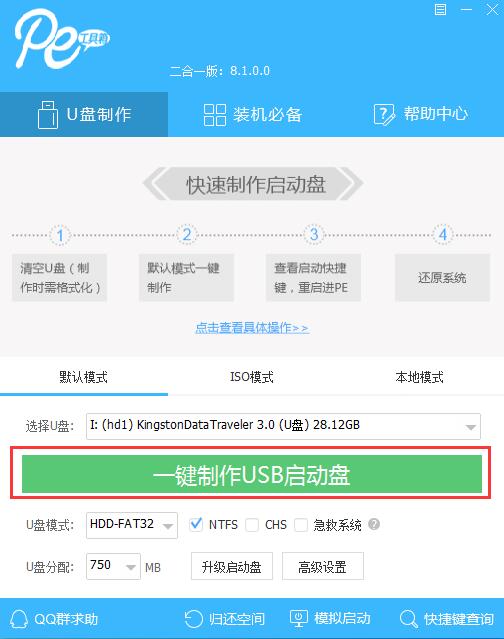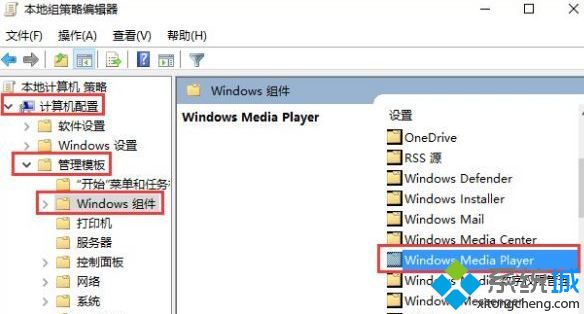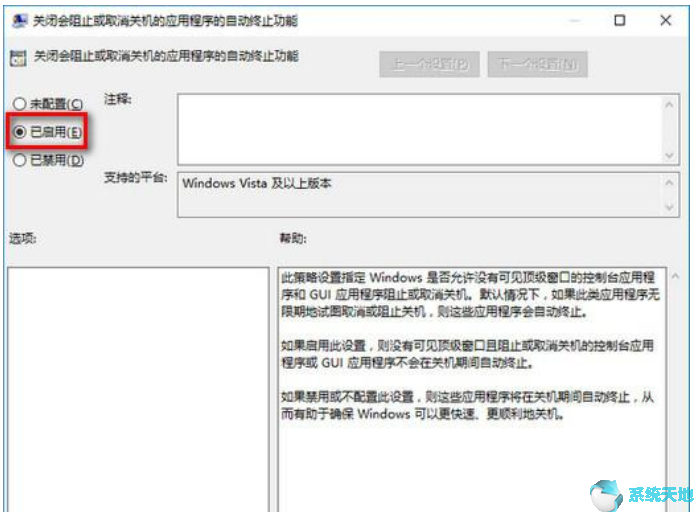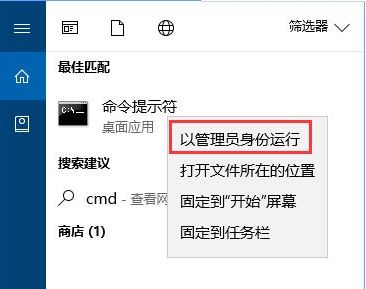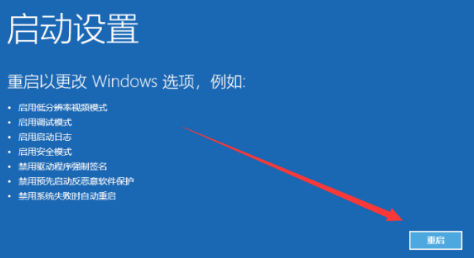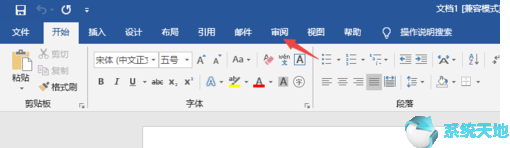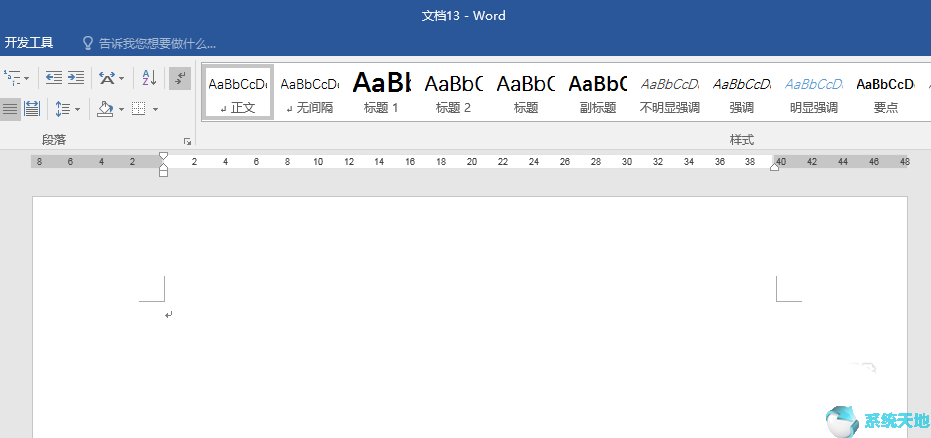Windows 10系统无法正常启动怎么办?现在越来越多的朋友开始使用Windows 10系统,而Win10 1909系统的占有率已经达到了15%,所以很多朋友都从Windows 7系统升级到了Windows 10系统,但是很多朋友升级Windows 10系统后无法正常启动。这是什么情况?我们如何解决这个问题呢?今天小编就给大家简单介绍一下Windows 10系统无法正常启动问题的解决方法。我希望你会喜欢。
Windows 10系统无法正常启动问题的解决方法:
方法一:
1. 启动计算机。当出现Windows 10 启动徽标时,按住电源按钮强制关机。
2. 重复该步骤约3次。启动后,会出现“自动修复”界面。我们点击高级选项进入。
3.接下来,您将来到选择选项界面,然后单击“疑难解答”;
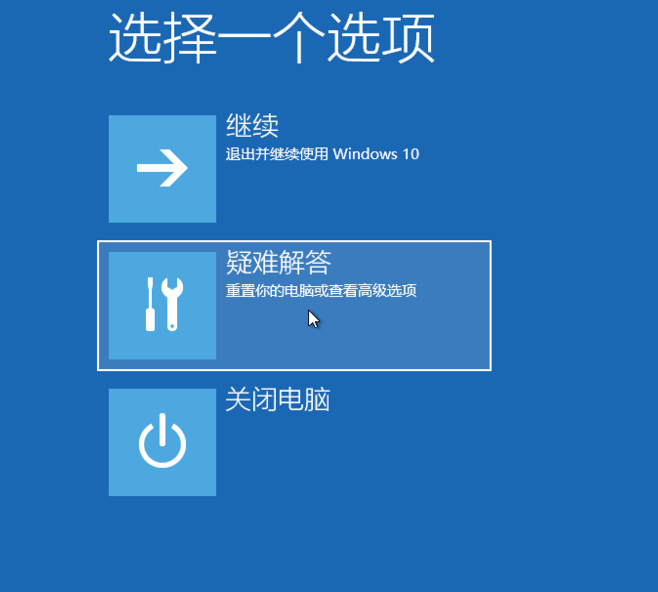
4.进入故障排除程序后,选择“重置此电脑”。
5、如果没有重要信息,小编建议删除全部内容。有的话就留着吧。
6.接下来,一定要只选择安装了Windows的驱动器;
7. 之后,您的计算机将正常重置,类似于重装系统。相对来说是比较耗时的。重置完成后,电脑即可正常启动。
方法二:
1.如果尝试各种方法仍无法解决问题,可以重装系统。
2.系统世界的操作系统适合新手操作,安装非常简单易上手,傻瓜式操作!
第一步、准备
1.下载飞飞一键重装工具
2、电脑可以连接互联网并可以正常启动。
3. 关闭并退出计算机上的安全和防病毒软件,因为系统设置的更改可能会被误报和阻止。
第2步:开始安装
1、下载飞飞一键重装工具后,双击打开软件,然后点击下方的【一键重装系统】。
2、飞飞一键重装工具会自动检测您的电脑环境,确认是否可以支持系统安装。检测完成后,点击【下一步】。

3、这一步是为了帮助用户备份电脑数据。如果不需要备份,请取消选中并单击“下一步”。如果需要,请单击[立即备份]。备份完成后,会自动进入下一步。
4、这一步是系统选择界面。我们可以选择32位或者64位的win10系统进行安装。做出选择后,单击[安装系统]。
5、win8系统正在下载。下载速度由您的网络速度决定。下载系统时,还可以重新选择系统,或者暂时暂停下载和限速等。
ps:如果防火墙弹出请允许。

以上介绍的是Windows 10系统无法正常启动问题的解决方法。不知道你学会了没有。如果你也遇到这样的问题,可以按照小编的方法自己尝试一下。希望能够帮助大家解决问题。谢谢你!更多教程信息请关注我们的系统世界网站~~~~
未经允许不得转载:探秘猎奇网 » win10不能正常启动怎么办(windows10无法正常启动怎么修复)

 探秘猎奇网
探秘猎奇网 Wps怎么快速调整单元格大小(wps怎么调节单元格的大小)
Wps怎么快速调整单元格大小(wps怎么调节单元格的大小) ie自动关闭是什么原因(电脑ie打开自动关闭)
ie自动关闭是什么原因(电脑ie打开自动关闭) win7文件属性打不开怎么办(win7文件夹属性只读去不掉)
win7文件属性打不开怎么办(win7文件夹属性只读去不掉) pscc虚线怎么画(ps画虚线有几种方法)
pscc虚线怎么画(ps画虚线有几种方法) ae时间标尺不动了(ae怎么加标签)
ae时间标尺不动了(ae怎么加标签) 痛风不能吃哪些东西,痛风患者需要注意什么方面?
痛风不能吃哪些东西,痛风患者需要注意什么方面? lola rose是什么牌子?它的设计理念是怎么样的
lola rose是什么牌子?它的设计理念是怎么样的 vs code怎么设置背景颜色(vs code怎么设置背景)
vs code怎么设置背景颜色(vs code怎么设置背景)